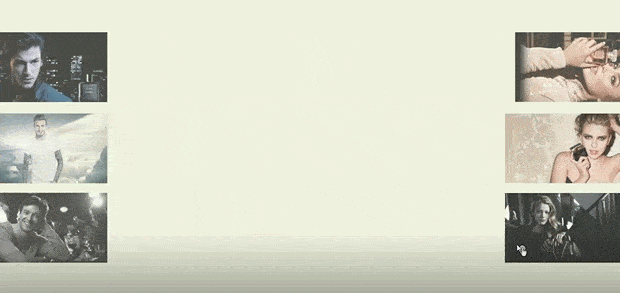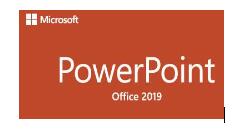- 实用的财务分析幻灯片图表素材
- ppt图表动画效果设置:多组数据彩色柱状图分析工具PPT图表下载
- ppt自动播放设置:如何设置PPT自动播放?设置PPT自动播放的方法
- ppt如何设置幻灯片主题:如何将某种幻灯片主题应用于所有幻灯片
下面的是PPT教程网给你带来的相关内容:
ppt动画制作教程:ppt如何制作动态柱形图表?ppt柱形图动画效果制作教程
在幻灯片页面中添加图表数据ppt动画制作教程,可以有效帮助用户理解梳理产品数据。我们可以通过给图表添加动画效果,使信息传达得方式更加有趣味性,那么小编来教大家如何在ppt中给柱形图表添加动态效果。

1、首先我们需要从电脑中找到ppt应用程序,双击打开,在弹出的窗口中点击【空白演示文稿】,进入到制作界面中去。

2、绘制柱形图
· 从上方菜单栏中点击【插入】选项,将属性栏切换至插入功能栏;在属性栏中选择“图表”图标,调出“插入图表”窗口。
· 从图表类型列表中,选择【柱形图】类型,进入到柱形图样式选择窗口。
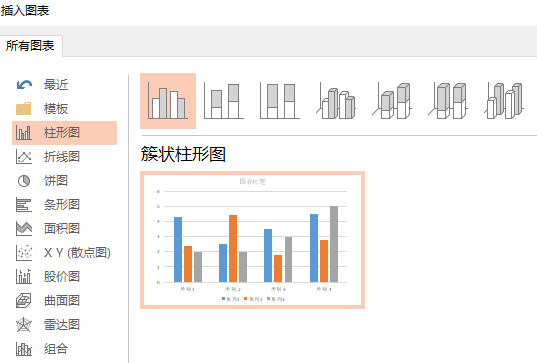

· 从柱形图样式列表中,任意选择平面或立体柱形图,插入到编辑页面中去。
· 此时页面中会弹出一个数据填写表格,直接将数据输入到对应的输入框中,柱形图即可同步显示数据内容。

3、添加擦除动画效果
· 选中柱形图,点击【动画】菜单选项,在动画效果列表中,添加应用“擦除”动画效果。
· 点击属性栏中的【动画窗格】选项,在面板列表中双击图表ppt动画制作教程:ppt如何制作动态柱形图表?ppt柱形图动画效果制作教程,打开擦除效果设置窗口。
· 点击进入到“图表动画”一栏,将组合图表方式选择为“按分类”。
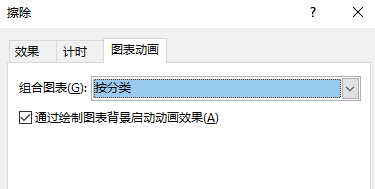
· 接着在动画窗格列表中,全选所有动作,右键点击从列表中执行【从上一项之后开始】播放命令。

· 点击【预览】按钮,即可查看柱形图擦除显示的动画效果。
以上就是关于如何在ppt中制作动态柱形图表的方法。学习掌握柱形图的插入编辑方法,以及动画效果的设置技巧,即可制作出柱形图擦除显示的动画效果。



微信扫码,学习更方便

现在报名赠千元剪辑大礼包

视觉设计PPT
感谢你支持pptjcw.com网,我们将努力持续给你带路更多优秀实用教程!
上一篇:ppt表格怎么做好看:PPT中全是表格,该怎么美化? 下一篇:新版ppt凸显主题在哪:ppt怎么设置演示文稿的主题为凸显
郑重声明:本文版权归原作者所有,转载文章仅为传播更多信息之目的,如作者信息标记有误,请第一时间联系我们修改或删除,多谢。